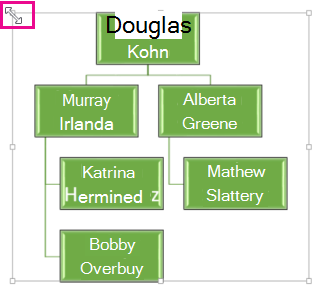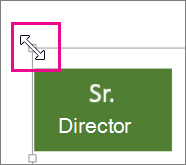Después de crear un organigrama con SmartArt, puede cambiar el tamaño para que quepa en la diapositiva.
-
Seleccione el organigrama.
-
Coloque el dedo o el mouse en uno de los controladores de tamaño de la esquina hasta que vea la flecha de dos puntas y, después, arrastre para cambiar el tamaño del organigrama.
Para cambiar el aspecto de un organigrama, vea Cambiar el color, el estilo y el diseño de un organigrama.